7. Directorios de Búsqueda
Anuncio
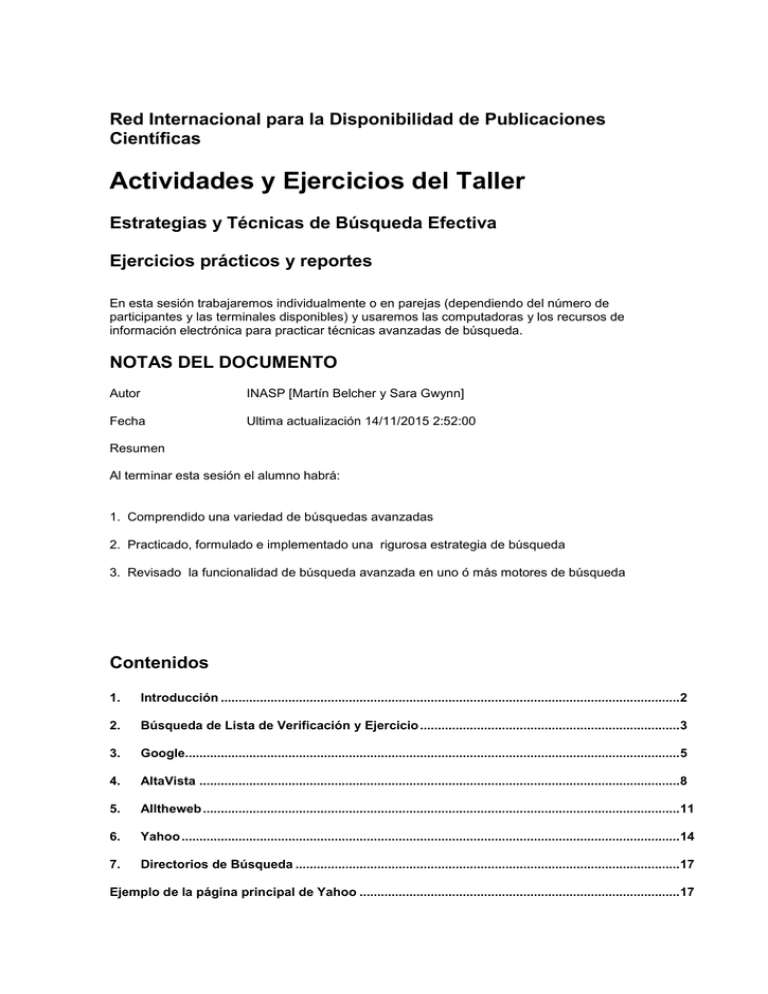
Red Internacional para la Disponibilidad de Publicaciones Científicas Actividades y Ejercicios del Taller Estrategias y Técnicas de Búsqueda Efectiva Ejercicios prácticos y reportes En esta sesión trabajaremos individualmente o en parejas (dependiendo del número de participantes y las terminales disponibles) y usaremos las computadoras y los recursos de información electrónica para practicar técnicas avanzadas de búsqueda. NOTAS DEL DOCUMENTO Autor INASP [Martín Belcher y Sara Gwynn] Fecha Ultima actualización 14/11/2015 2:52:00 Resumen Al terminar esta sesión el alumno habrá: 1. Comprendido una variedad de búsquedas avanzadas 2. Practicado, formulado e implementado una rigurosa estrategia de búsqueda 3. Revisado la funcionalidad de búsqueda avanzada en uno ó más motores de búsqueda Contenidos 1. Introducción ................................................................................................................................. 2 2. Búsqueda de Lista de Verificación y Ejercicio ......................................................................... 3 3. Google........................................................................................................................................... 5 4. AltaVista ....................................................................................................................................... 8 5. Alltheweb ...................................................................................................................................... 11 6. Yahoo ............................................................................................................................................ 14 7. Directorios de Búsqueda ............................................................................................................ 17 Ejemplo de la página principal de Yahoo .......................................................................................... 17 1. Introducción 1.1. Explicación del ejercicio Individualmente o en parejas los participantes del taller llevarán a cabo el trabajo practico usando laboratorio de computación para practicar estrategias de búsqueda avanzada y técnicas en una variedad de motores de búsqueda. Los usuarios deben registrar sus experiencias de búsqueda avanzada en los espacios provistos en esta hoja de trabajo. Un reportaje corto y una discusión de búsqueda avanzada se llevaran a cabo al final de la sesión. Duración de la practica: 90 minutos, Reporte y discusión: 30 minutas. 1.2. Objetivo Practicar concediendo e implementando una estrategia de búsqueda efectiva e incorporando técnicas de búsquedas completas (donde sea apropiado) como ser operadores Booleano, búsqueda de frase, palabras para parar, entre comillas, puntuación, símbolos de, comodín caracteres / símbolos de truncamiento, búsqueda de campos restringidos, búsqueda de proximidad. 1.3. Trabajo Use la lista de verificación para desarrollar y correr una búsqueda diseñada para encontrar alguna información que sea relevante para usted. Esto involucrara que defina su necesidad de información, visitando uno o más de los siguientes motores de búsqueda. Google Altavista Alltheweb Yahoo Averiguando como este motor de búsqueda especial funciona (usando la sección ‘Help’ ayuda en la página Web)y entonces llenando el cuadro con sus hallazgos. Una vez que ha aprendido como este motor de búsqueda especial funciona, usted habrá llevado a cabo y revisado una búsqueda avanzada. 2. Búsqueda de Lista de Verificación y Ejercicio Defina su necesidad de información Decida que fuentes va a usar (hoy nos vamos a concentrar en 4 motores de búsqueda) Averiguar como funciona el motor de búsqueda Corra su búsqueda y revise Revise y refine su búsqueda. 2.1 Defina su necesidad de información Piense en alguna información que usted encontraría útil tenerla esto podría ser un documento que alguien le ha pedido que busqué una información a cerca de un lugar especial que esta visitando, hechos para incluirlos en un reporte o composición un ítem de las noticias que le gustaría saber mas del mismo. Ahora, en otra oración escriba lo que esta buscando hoy (por ej. Quisiera encontrar información a cerca de capacitación e información literaria). Cuales son las palabras claves en su búsqueda? (por ej. Información literaria, capacitación) si su necesidad de información esta en esta área que es nueva para usted valdría la pena ir a una enciclopedia, diccionario o consultar a un colega para que le ayude a identificar las palabras claves y conceptos. Existen algunos conceptos que es parte y que tiene relación con esto? (por ej. Información literaria esta relacionado a educación, ICTs, y capacitación) Existen algunos sinónimos (palabras de un significado similar) para sus términos de búsqueda (por ej. Capacitación, tutoriales, lecciones, talleres) Existen algunas alternativas de deletrear para sus palabras claves o conceptos que debe incluir en su búsqueda? (por ej. workshop or work shop – en español - taller) Ahora haga una lista de los términos de búsqueda escogidos a continuación. 2.2 Decidir que fuentes se van a usar Para este ejercicio nos vamos a concentrar en 4 motores de búsqueda. Si usted esta realizando una búsqueda fuera de este taller, necesitaría decidir cuales fueron las fuentes mas apropiadas para su búsqueda (por ej. Temas de pasarela, bases de datos, la Web, catálogos, fuentes de referencia, archivos de periódicos, etc.) 2.3 Averiguar como funciona el motor de búsqueda Trabaje a través de una o más de los motores de búsqueda descritos a continuación y realice un registro de cómo funciona usando el cuadro incluido. Si existen algunas características adicionales o comentarios que piense que van a ser útiles para compartir con otros, por favor tome nota también. 3. Google Google mantiene una base de datos de paginas Web que puede buscar usando formas de búsqueda simples o avanzadas. Realiza la búsqueda de paginas de Web para todas las palabras que ingresan par la búsqueda. Al completar esta parte del ejercicio debería saber como: Conectarse a Google directamente Buscar la base de datos de Google Conectarse a Google usando el siguiente URL: http://www.google.com/ La pagina principal de Google será mostrada, similar al ejemplo que se muestra a continuación: Esto es donde usted debería ingresar una búsqueda simple. Haga Clic acá para aprender mas sobre búsqueda avanzada Primero observe la pagina principal. Si o desea pase algunos minutos explorando las otras características que contienen en esta, como ser los tabuladores, en la parte superior del cuadro de búsqueda que lo llevará a los directorios, paginas de noticias, etc. Después vuelva a la pagina principal y haga clic en la búsqueda avanzada (Advance Search) enlace para obtener la pagina de búsqueda avanzada. En la parte de arriba en la esquina derecha de la pagina hay un enlace para Consejos de Búsqueda Avanzada (Advance Search Tips), haga clic en esto y lea la pagina (y cualquiera de los enlaces interesantes/relevantes que contenga). Llene el cuadro a continuación como un registro de características que la búsqueda avanzada de Google tenga. Característica Disponible? Símbolo/Detalles Booleana Y Booleana O Booleana NO Búsqueda de Frases Truncamiento/como dín Caso sensible Campos Palabras para parar Clasificación pertinente ¿Cuál es el operador por defecto Booleana usado por Google? ¿Qué otras características, si existen algunas están disponibles en la Búsqueda Avanzada de Google? Si no pudo encontrar información sobre las características en el cuadro trate de buscar en www.searchengineshowdown.com donde la información de muchos motores de búsqueda puede ser encontrada. La Tabla enlazada arriba de la pagina lo llevará a una página que compare motores de búsqueda diferentes. 2.4 Haga correr su búsqueda Usando la información que tiene ahora de cómo funciona Google, ingrese su búsqueda. Trate ambas búsquedas avanzadas y simples y realice una evaluación ¿Es la búsqueda simple fácil de usar? ¿Es la búsqueda avanzada fácil de usar? ¿Qué características fueron útiles? 2.5 Revisando y Refinando su Búsqueda Después de haber hecho correr su búsqueda ahora necesita evaluar si ha sido exitosa.. ¿Encontró la información que quería? ¿Encontró buena calidad de información? ¿Qué dificultades, si algunas tuvo? Si necesita mejores resultados, ¿cómo podría revisar o mejorar su búsqueda? ¿Qué fuente diferente necesitaría observar para poder encontrar mejores resultados? 4. AltaVista Alta Vista es uno de los muchos motores de vista disponibles. Mantiene una base de datos de paginas Web que puede buscar usando formas simples o complejas de búsqueda. Al completar este ejercicio debería saber como: Conectarse a Alta Vista directamente Buscar la base de datos de la Web de Alta Vista Conectarse a Alta Vista usando el siguiente URL:http://www.altavista.com/ La pagina principal de Alta Vista será mostrada, similar al ejemplo mostrado a continuación: Este es donde ingresaría para una búsqueda simple. Haga Clic acá para aprender una Búsqueda avanzada Primero observe la pagina principal. Si o desea pase algunos minutos explorando las otras características que contienen en esta, como ser los tabuladores, en la parte superior del cuadro de búsqueda que lo llevará a los directorios, paginas de noticias, etc. Después vuelva a la pagina principal y haga clic en la búsqueda avanzada Advance Search enlace para obtener la pagina de búsqueda avanzada. En la parte de arriba en la esquina derecha de la pagina hay un enlace para Ayuda, (Help), haga clic en esto y lea la pagina (y cualquiera de los enlaces interesantes/relevantes que contenga). Llene el cuadro a continuación como un registro de características que la Búsqueda de Alta Vista tiene. Característica Disponible? Símbolo/Detalles Booleana Y Booleana O Booleana NO Busqueda de Frases Truncamiento/como dín Caso sensible Campos Palabras para parar Clasificación pertinente ¿Cuál es el operador por defecto Booleana usado por Alta Vista? ¿Que otras características, si existen algunas están disponibles en la Búsqueda Avanzada de Alta Vista? Si no pudo encontrar información a cerca de las características en el cuadro trate de buscar en www.searchengineshowdown.com donde la información de muchos motores de búsqueda puede ser encontrada. La Tabla enlazada arriba de la página lo llevará a una página que compare motores de búsqueda diferentes. 2.4 Haga correr su búsqueda Usando la información que tiene ahora de cómo funciona Alta Vista, ingrese su búsqueda. Trate ambas búsquedas avanzadas y simples y realice una evaluación: ¿Es la búsqueda simple fácil de usar? ¿Es la búsqueda avanzada fácil de usar? ¿Qué características fueron útiles? 2.5 Revisando y Refinando su Búsqueda Después de haber hecho correr su búsqueda ahora necesita evaluar si ha sido exitosa.. ¿Encontró la información que quería? ¿Encontró buena calidad de información? ¿Qué dificultades, si algunas tuvo? Si necesita mejores resultados, ¿cómo podría revisar o mejorar su búsqueda? ¿Qué fuente diferente necesitaría mirar para poder encontrar mejores resultados? 5. Alltheweb Alltheweb Alta Vista es uno de los muchos motores de vista disponibles. Mantiene una base de datos de paginas Web que puede buscar usando formas simples o complejas de búsqueda. Al completar este ejercicio debería saber como: Conectarse a Alltheweb directamente Buscar la base de datos de la Web de Alltheweb Conectarse a Alltheweb usando el siguiente URL:http://www.altavista.com/ La pagina principal de Alltheweb será mostrada, similar al ejemplo mostrado a continuación: Este es donde ingresaría para una búsqueda simple. Haga Clic acá para aprender una Búsqueda avanzada Primero observe la pagina principal. Si o desea pase algunos minutos explorando las otras características que contienen en esta, como ser los tabuladores, en la parte superior del cuadro de búsqueda que lo llevará a los directorios, paginas de noticias, etc. Después vuelva a la pagina principal y haga clic en la búsqueda avanzada Advance Search enlace para obtener la pagina de búsqueda avanzada. En la parte bien abajo de la página está el enlace a Ayuda (Help) haga un clic en esto. En esta página lo llevaran donde están varios FAQs Preguntas Frecuentes(Frequently Asked Questions) y temas de ayuda. Escoja el enlace Advanced Web Search Búsqueda avanzada de la web y lea la página (y cualquiera de los enlaces relevante/interesantes que contenga). Llene el cuadro a continuación como un registro de características que la Búsqueda de Alltheweb tiene. Característica Disponible? Símbolo/Detalles Booleana Y Booleana O Booleana NO Busqueda de Frases Truncamiento/como dín Caso sensible Campos Palabras para Parar Clasificación pertinente ¿Cuál es el operador por defecto Booleana usado por Alltheweb? ¿Que otras características, si existen algunas están disponibles en la Búsqueda Avanzada de Alltheweb? Si no pudo encontrar información a cerca de las características en el cuadro trate de buscar en www.searchengineshowdown.com donde la información de muchos motores de búsqueda puede ser encontrada. La Tabla enlazada arriba de la pagina lo llevara a una pagina que compare motores de búsqueda diferentes. 2.4 Haga correr su búsqueda Usando la información que tiene ahora de cómo funciona Alltheweb, ingrese su búsqueda. Trate ambas búsquedas avanzadas y simples y realice una evaluación ¿Es la búsqueda simple fácil de usar? ¿Es la búsqueda avanzada fácil de usar? ¿Que características fueron útiles? 2.5 Revisando y Refinando su Búsqueda Después de haber hecho correr su búsqueda ahora necesita evaluar, si ha sido exitosa.. ¿Encontró la información que quería? ¿Encontró buena calidad de información? ¿Que dificultades, si algunas tuvo? ¿Si necesita mejores resultados, como podría revisar o mejorar su búsqueda? ¿Que fuente diferente necesitaría mirar para poder encontrar mejores resultados? 6. Yahoo Yahoo de principio fue establecido como una biblioteca virtual o directorio más que un motor de búsqueda. Ofrece una gran cantidad de base de datos de paginas Web y otras fuentes de Internet con una categoría y sub-categorias de jerarquía compleja. El sitio original de Yahoo esta basado en los Estados Unidos, pero existen ahora varias versiones en el ámbito mundial, incluyendo la versión del RU. Al completar este ejercicio obtendrá: Conectarse a la pagina Web de Yahoo Realizar búsqueda en Yahoo Conectarse al sitio “ principal de Yahoo usando el URL: http://www.yahoo.com. La página principal del sitio será mostrada como, similar al ejemplo que se muestra a continuación: Esto es ingresaría simple donde usted a búsqueda Haga un Click para aprender mas de búsqueda avanzada Primero observe la pagina principal. Si lo desea pase algunos minutos explorando las otras características que contiene esta, como ser los tabuladores, en la parte superior del cuadro de búsqueda que lo llevará a los directorios, páginas de noticias, etc. Después vuelva a la pagina principal y haga clic en la Advance Search (Búsqueda Avanzada) henlace para obtener la pagina de búsqueda avanzada. En la parte de arriba en la esquina derecha de la pagina hay un enlace para Help, (Ayuda) haga clic en esto y lea la pagina (y cualquiera de los enlaces interesantes/relevantes que contenga). Llene el cuadro a continuación como un registro de características que la Búsqueda de Yahoo tenga. Característica Disponible? Símbolo/Detalles Booleana Y Booleana O Booleana NO Búsqueda de Frases Truncamiento o comodín Caso sensible Campos Palabras para parar Clasificación pertinente ¿Cuál es el operador por defecto Booleana usado por Yahoo? ¿Que otras características, si existen algunas están disponibles en la Búsqueda Avanzada de Yahoo? Si no pudo encontrar información a cerca de las características en el cuadro trate de buscar en www.searchengineshowdown.com donde la información de muchos motores de búsqueda puede ser encontrada. La Tabla enlazada arriba de la página lo llevara a una página que compare motores de búsqueda diferentes. 2.4 Haga correr su búsqueda Usando la información que tiene ahora de cómo funciona Yahoo, ingrese su búsqueda. Pruebe con ambas, búsquedas avanzadas y simples y realice una evaluación ¿Es la búsqueda simple fácil de usar? ¿Es la búsqueda avanzada fácil de usar? ¿Que características fueron útiles? 2.5 Revisando y Refinando su Búsqueda Después de haber hecho correr su búsqueda ahora necesita evaluar si ha sido exitosa.. ¿Encontró la información que quería? ¿Encontró buena calidad de información? ¿Que dificultades, si algunas tuvo? Si necesita mejores resultados, ¿cómo podría revisar o mejorar su búsqueda? ¿Que fuente diferente necesitaría mirar para poder encontrar mejores resultados? 7. Directorios de Búsqueda Mucho de los motores de búsqueda también contienen directorios. Todos ellos trabajan de manera similar y este ejercicio mira a dos directorios de Yahoo para ver como funciona. Una vez que se haya conectado a www.yahoo.com, la página principal del sitio se mostrara, similar al ejemplo a continuación Ejemplo de la página principal de Yahoo Haga un click en uno de los títulos del tema principal listado por ejemplo CienciaAnimales La lista completa de todas las categorías de ciencia de alto nivel en Yahoo será mostrada, similar al ejemplo mostrado en la próxima pagina: Ejemplo del listado de categorías en Yahoo Haga click en alguna sub-sección que le interese, por ejemplo, Veterinary Medicine Siga cualquier enlace a otras sub-secciones y recursos de interés Retorne a la página principal de Yahoo, utilizando el botón Back (atrás) Diríjase a la parte inferior de la pantalla y seleccione en enlace a UK & Ireland, que se encuentra bajo él titulo Local Yahoo’s - Europe Se desplegará la pagina principal de Yahoo UK (http://uk.yahoo.com/) Compare los resultados obtenidos al navegar a través del sitio del Reino Unido con los del sitio de Estados Unidos.
